Revit渲染的问题
一、在模型渲染中,共有哪些方式?
>1.Revit自带mentalray渲染引擎
优点:简单易学、操作容易、设置简单。
缺点:需要模型对材质的深度配合,调节光线各个材质的关系,渲染质量较低。
>2.导入3Dmax中利用Vray进行渲染
优点:设置的参数比较多,渲染效果比较好。
缺点:材质有可能会丢失,需要重新附材质、渲染参数。
>3.AutodeskCloud渲染
优点:操作起来简单方便快速,而且不占用本机资源。
缺点:只能渲染小图,大图要进行收费并且尺寸也有限制,自定义材质贴图上传会丢失。
>4.导入AutodeskNavisworks进行渲染
优点:操作容易、设置简单、易学易用,材质不会丢失。
缺点:RPC材质需要重新给,由于设置简单也难以渲染出高质量效果图。
>5.导入lumion(Fuzor、Twinmotion)等虚拟现实软件进行渲染
优点:操作简单,保留材质,重新附材质简单、光线调节简单。
缺点:对电脑显卡要求比较高,渲染效果不写实后期操作比较麻烦。
二、在revit中,如何进行渲染?
>1.在Revit主界面打开建立好的模型;
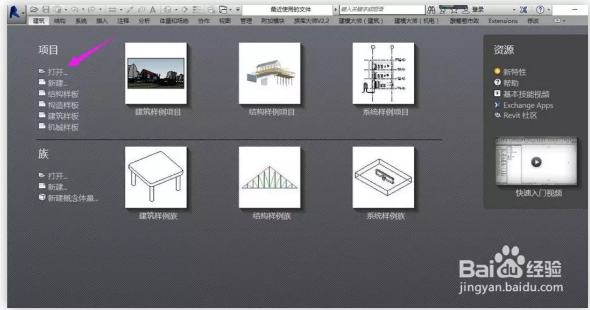
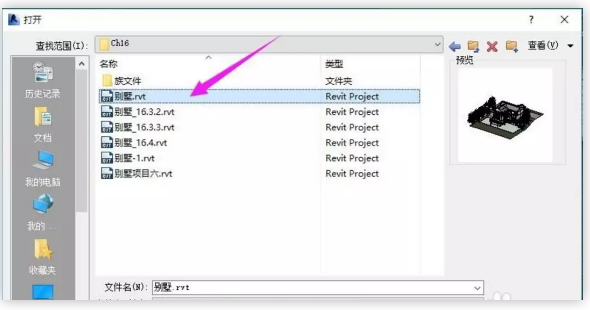
>2.打开项目浏览器中的楼层平面进入场地标高,新建一个相机视图;
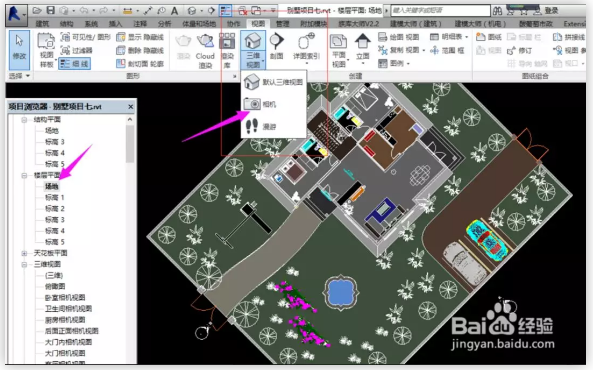
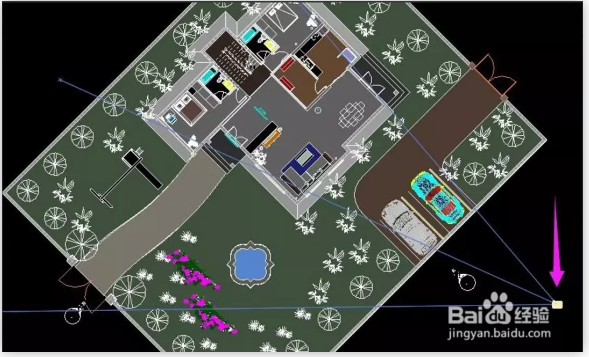
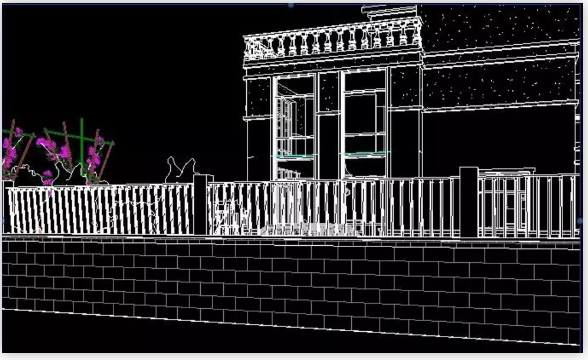
>3.点击调整相机视图周围的方框将视图调整至合适的大小;
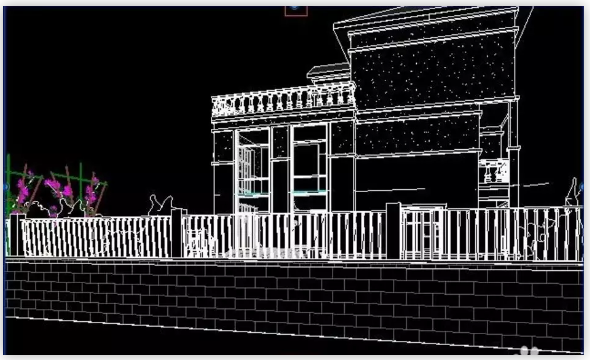
>4.点击视图选项中的渲染按钮,打开渲染设置,引擎设置为光线追踪,质量设置为高,日光设置为静止;
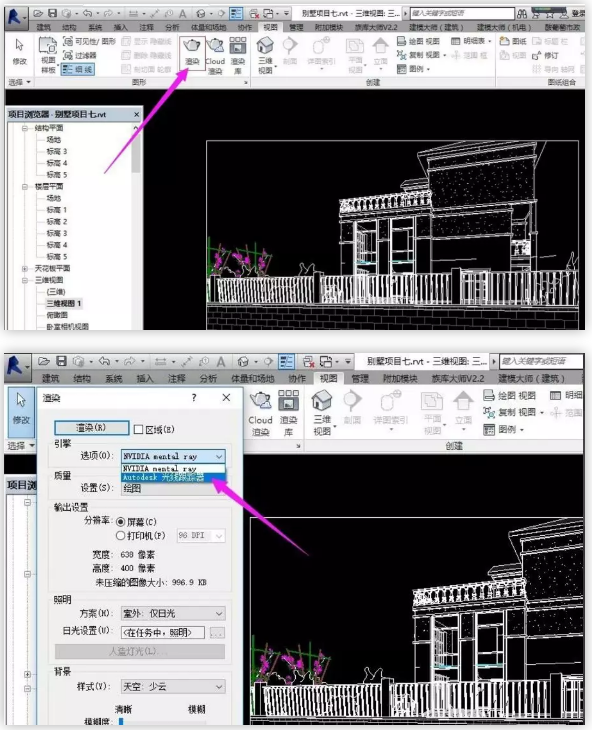

>5.设置完成后点击渲染,接下来等待渲染完就ok了。渲染的速度是根据电脑的配置有关系的,亲们可以根据电脑的配置来选择渲染的质量;

转载请注明来源本文地址:https://www.tuituisoft/blog/14961.html